
Se la Vindozo 10 VIN estas uzata en malgranda organizo, por simpligi instali ĝin en pluraj komputiloj, vi povas uzi la retan instaladan metodaron, kiun ni volas prezenti al vi hodiaŭ.
Windows 10 Reto-Instala Proceduro
Por instali dekduojn tra la reto, vi devos plenumi plurajn paŝojn: instali la TFTP-servilon uzante triapartan solvon, prepari la distribuajn dosierojn kaj agordi la retan ŝarĝilon, agordi dividitan aliron al la dosierujo kun la distribuaj dosieroj, aldoni la instalilon al la servilo kaj rekte instali la VIN. Ni iru en ordo.
Paŝo 1: Instalu kaj Agordu TFTP-Servilon
Por faciligi la procezon de reta instalado de la deka versio de la "Windows", speciala servilo devas esti instalita, efektivigita kiel triaparta solvo, la senpaga utileco Tftp en eldonoj de 32 kaj 64 bitoj.
Tftp Elŝuta Paĝo
- Sekvu la ligon supre. Trovu la blokon kun la plej nova versio de la utileco. Bonvolu noti, ke ĝi haveblas nur por X64 OS, do uzu la antaŭajn reviziojn se la maŝino por instali la servilon funkcias sub 32-bita Vindozo. Por ĉi tiu celo, ni bezonas version de Serva Eldono - alklaku la ligon "rekta ligo por Serva Eldono".
- Elŝutu la TFTP-instalodosieron al la cela komputilo kaj ruli ĝin. En la unua fenestro akceptu la licencan interkonsenton per klako sur la butono "Mi konsentas".
- Tuj poste, elektu la necesajn komponentojn, kiel indikite en la suba ekrankopio, kaj alklaku "Sekva".
- Ĉar la utileco aldonas specialan servon al la ekzistantaj, ĝi devas esti instalita nur sur la sistemo aŭ subdisko. Defaŭlte ĝi estas elektita, do alklaku "Instali" daŭrigi.




Post instalado, iru al la servilaj agordoj.
- Lanĉu Tftp kaj en la ĉefa programo-fenestro alklaku la butonon "Agordoj".
- En la langeto agordojn GLOBALO lasu nur eblojn "Servilo TFTP" kaj "DHCP-Servilo".
- Iru al legosigno "TFTP". Unue, uzu la agordon "Baza Gvidlibro" - en ĝi vi bezonos elekti la dosierujon, en kiu estos la fonto de la instalaj dosieroj por instalado tra la reto.
- Tuj poste, marku la skatolon. "Ligu TFTP al ĉi tiu adreso", kaj elektu la IP-adreson de la fonta maŝino el la listo.
- Kontrolu la opcion "Permesi" "Kiel Virtuala radiko".
- Iru al la langeto "DHCP". Se ĉi tiu speco de servilo jam ĉeestas en via reto, tiam vi povas rifuzi la enkonstruitan utilecon - en la ekzistanta skribu la valorojn 66 kaj 67, kiuj estas la adreso de la TFTP-servilo kaj la vojo al la dosierujo kun la Vindoza instalilo respektive. Se ne ekzistas servilo, unue turnu vin al la bloko "DHCP Pool-Difino": en "IP pool start address" enigu la komencan valoron de la gamo de elsenditaj adresoj kaj en la kampon "Grandeco de naĝejo" nombro de disponeblaj postenoj.
- En la kampo "Def. Router (Elektu 3)" enigu la IP de la enkursigilo en la kampoj "Masko (Elektu 1)" kaj "DNS (Elektu 6)" - pordegan maskon kaj DNS-adresojn respektive.
- Por konservi la enmetitajn parametrojn, premu la butonon "Bone".

Averto aperas, ke vi devos rekomenci la programon por konservi, premu denove Bone.
- La utileco rekomencas, jam ĝuste agordita. Vi ankaŭ bezonos krei escepton por ĝi en la firewall.
Leciono: Aldono de Escepto al la Vindozo 10 Firewall
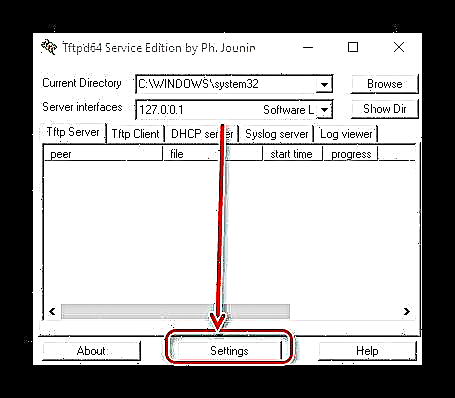
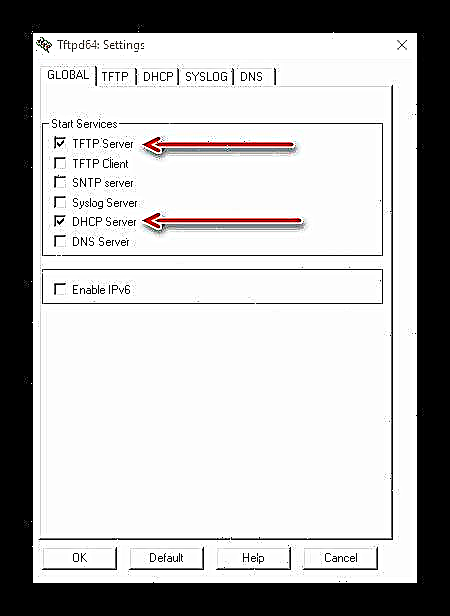
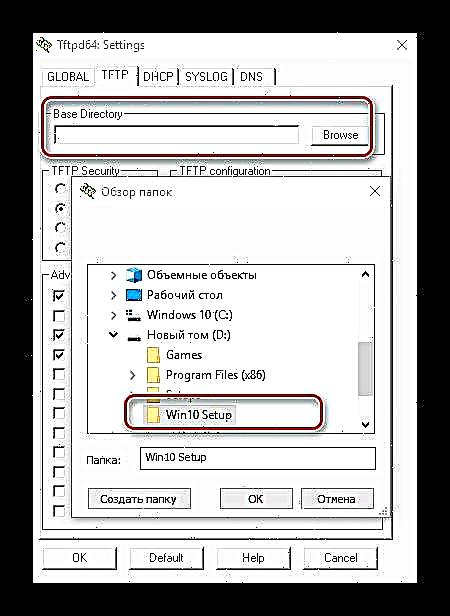
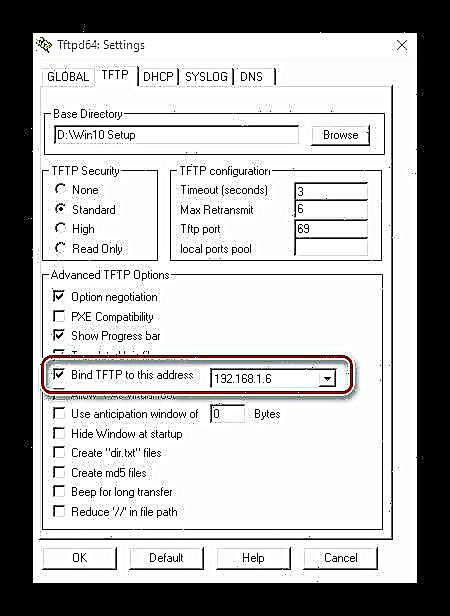



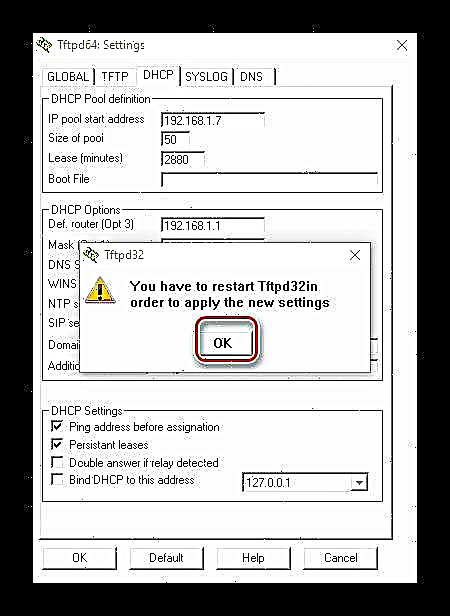
Stadio 2: Preparado de la disdonaj dosieroj
Preparado de Vindoza instalado dosierojn necesas pro diferencoj en la instaladmetodo: en reta reĝimo oni uzas malsaman medion.
- En la radika dosierujo de la TFTP-servilo kreita en la antaŭa paŝo, kreu novan dosierujon kun la nomo de la operaciumo - ekzemple, Win10_Setupx64 por la "dekoj" de x64-rezolucio. La dosierujo estu metita en ĉi tiun dosierujon. fontoj el la responda sekcio de la bildo - en nia ekzemplo el la x64-dosierujo. Por kopii de bildo rekte, vi povas uzi la programon 7-Zip, en kiu la necesa funkcio ĉeestas.
- Se vi planas uzi la distribuadon de la 32-bita versio, kreu apartan dosierujon kun malsama nomo en la radika dosierujo de TFTP-servilo kaj enmetu la respondan dosierujon. fontoj.

Atentu! Ne provu uzi la saman dosierujon por instalaj dosieroj de malsamaj bitoj!
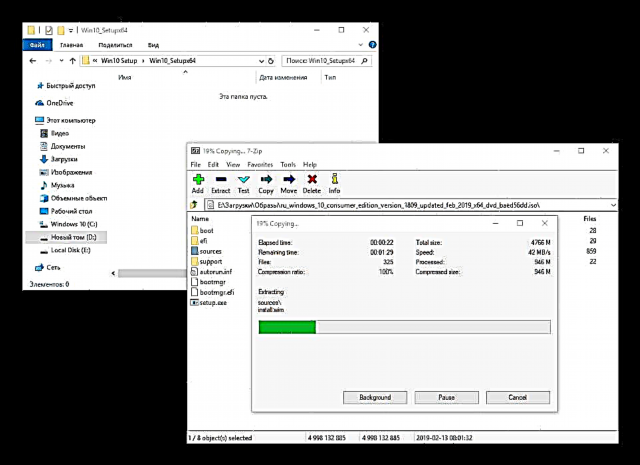
Nun vi devas agordi la bildon de ekkuro reprezentita de la dosiero boot.wim en la radiko de la fonto-dosierujo.
Por fari tion, ni bezonas aldoni retajn ŝoforojn kaj specialan skripton por funkcii kun ĝi. La paŝo de la ŝofora reto estas plej facile akceptebla per tria nomata instalilo Instalilo de Snappy-ŝoforo.
Elŝutu Snappy Driver-Instalilon
- Ĉar la programo estas portebla, vi ne bezonas instali ĝin en via komputilo - nur malkomprenu la rimedojn al iu ajn konvena loko kaj lanĉu la plenumeblan dosieron SDI_x32 aŭ SDI_x64 (dependas de la iometa profundo de la aktuala operaciumo).
- Alklaku la artikolon "Ĝisdatigoj disponeblaj" - fenestro por elekti ŝoforajn elŝutojn aperos. Alklaku la butonon "Reto nur" kaj premu la butonon Bone.
- Atendu la finiĝon de la malŝarĝo, poste iru al la dosierujo ŝoforoj en la radika dosierujo de la Snappy-Ŝofor-Instalilo. Devus esti pluraj arkivoj kun la necesaj peliloj.

Oni rekomendas ordigi la ŝoforojn laŭ bita profundo: instali x86-versiojn por 64-bita Vindozo ne praktikas, kaj inverse. Tial ni konsilas vin krei apartajn dosierujojn por ĉiu el la opcioj, kie vi aparte movas la 32- kaj 64-bitajn variaĵojn de la sistema programaro.


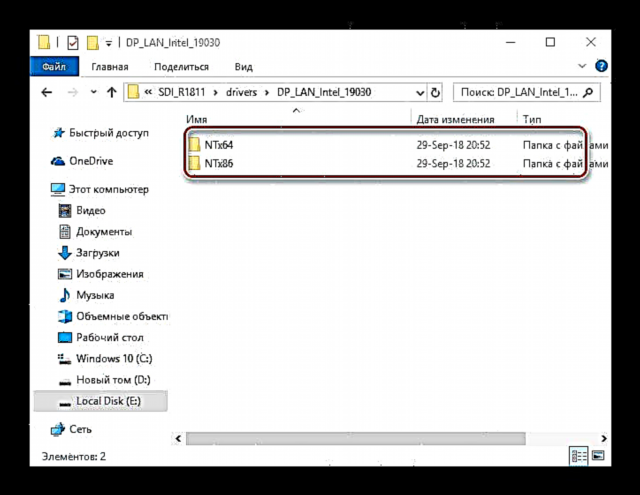
Nun ni preparos botajn bildojn.
- Iru al la radika dosierujo de la TFTP-servilo kaj kreu novan dosierujon kun ĝi kun la nomo Bildo. Kopiu la dosieron al ĉi tiu dosierujo. boto.wim de la distribuado de la bezonata bito-profundo.

Se vi uzas kombinitan bildon x32-x64, vi devas kopii ĉiun samtempe: 32-bitoj devas esti nomataj boot_x86.wim, 64-bit - boot_x64.wim.
- Por modifi la bildojn, ni uzas la ilon Potenco- trovu ĝin tra "Serĉi" kaj uzu la eron Kuru kiel administranto.

Kiel ekzemplo, ni montras modifon de ekkuro de 64 bitoj. Post malfermi Power Shell, enigu jenajn komandojn:
dism.exe / get-imageinfo / imagefile: * bildo dosieruja adreso * * boot.wim
Tuj poste, enigu la jenan deklaron:
dism.exe / mount-wim / wimfile: * adreso de la Bilda dosierujo * boot.wim / index: 2 / mountdir: * adreso de la dosierujo, kie la bildo estos muntita *
Per ĉi tiuj ordonoj, ni muntas la bildon por ĝin manipuli. Nun iru al la dosierujo kun la retaj ŝoforoj, kopiu iliajn adresojn kaj uzu per jena komando:
dism.exe / image: * adreso de la dosierujo kun la muntita bildo * / Aldona-Ŝoforo / Ŝoforo: * adreso de la dosierujo kun la ŝoforŝipo de la bezonata bito-grando * / Recurse - Sen fermi PowerShell, iru al la dosierujo al kiu la bildo estas konektita - vi povas fari tion "Ĉi tiu komputilo". Poste, ie ajn, kreu nomitan tekstodosieron winpeshl. Malfermu ĝin kaj almetu la jenajn enhavojn:
[LaunchApps]
init.cmd
Ŝaltu la montradon de dosier-etendoj se vi ne faris tion antaŭe, kaj ŝanĝu la etendon Txt sur Ini ĉe dosiero winpeshl.

Kopiu ĉi tiun dosieron kaj iru al la dosierujo, kie vi muntis la bildon boto.wim. Malfermu dosierujojn sinsekve
Vindozo / Sistemo32de ĉi tiu dosierujo, kaj algluu la rezultantan dokumenton. - Kreu alian tekstodosieron, ĉi-foje kun la nomo initen kiu almetu la jenan tekston:
:::::::::::::::::::::::::::::::::::::::
:: INIT SCRIPT ::
:::::::::::::::::::::::::::::::::::::::
@echo for
titolo INIT RETARLO
koloro 37
cls:: INIT Variabloj
set netpath = 192.168.0.254 share Setup_Win10x86 :: devus esti reto-vojo al la dosierujo enhavanta la instalajn dosierojn
agordi uzanton = gasto
agordi pasvorton = gasto:: Komenco de WPEINIT
e Starto Komencu wpeinit.exe ...
wpeinit
echoo.:: Mount Net Drive
e Mounta Monto neta stirado N: ...
neta uzo N:% netpath% / uzanto:% user %% pasvorto%
SE% ERRORLEVEL% GEQ 1 goto NET_ERROR
e Driveo Veturo muntita!
echoo.:: Kuru Vindoza Agordo
koloro 27
e Startingo Komencante Vindozan Agordon ...
pushd N: fontoj
aranĝo.exe
goto SUCCESS: NET_ERROR
koloro 47
cls
e ERRORa ERROR: Cant mount net drive. Kontrolu retan staton!
e Checko Kontrolu retajn rilatojn, aŭ aliron al reto-parta dosierujo ...
echoo.
cmd: SUKTO

Konservu la ŝanĝojn, fermu la dokumenton, ŝanĝu ĝian etendon al CMD kaj ankaŭ movu ĝin al la dosierujo
Vindozo / Sistemo 32muntita bildo. - Fermu ĉiujn dosierujojn asociitajn kun la muntita bildo, kaj revenu al PowerShell, kie enigu la komandon:
dism.exe / unmount-wim / mountdir: * dosieruja adreso kun muntita bildo * / commit - Se oni uzas plurajn boot.wim, la paŝoj 3-6 devos esti ripetitaj por ili.
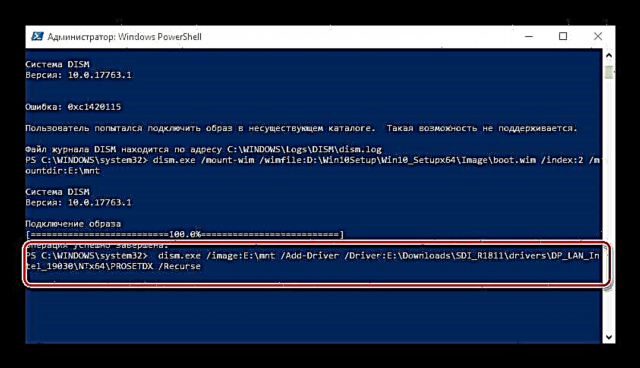


Stadio 3: Instalado de la ekŝargilo sur la servilo
En ĉi tiu punkto, vi bezonos instali kaj agordi la retan ŝargilon por instali Vindozon 10. Ĝi situas en la dosierujo kun la nomo PXE en la bildo de boot.wim. Vi povas aliri ĝin per la muntadmetodo priskribita en la antaŭa paŝo, aŭ uzante la saman 7-Zip, ni uzos ĝin.
- Malfermu boto.wim dezirata bito profundo uzante 7-Zip. Iru al la plej granda dosierujo.
- Iru al la dosierujo Vindozo / Boot / PXE.
- Unue trovu la dosierojn pxeboot.n12 kaj bootmgr.exe, kopiu ilin al la radika dosierujo de la TFTP-servilo.
- Tuj poste, en la sama dosierujo, kreu novan dosierujon nomatan Boot.

Nun revenu al la malferma 7-Zip, en kiu iras al la radiko de la bildo de boot.wim. Malfermu la dosierujojn ĉe Boot DVD PCAT - kopiu dosierojn de tie Bcd, boto.sdisame kiel la dosierujo ru_RUkiuj algluiĝas en la dosierujon Bootkreita pli frue.

Vi ankaŭ bezonos kopii la dosierujon Tiparoj kaj arkivi memtest.exe. Ilia ĝusta loko dependas de la specifa bildo de la sistemo, sed plej ofte ili troviĝas ĉe boot.wim 2 Windows PCAT.

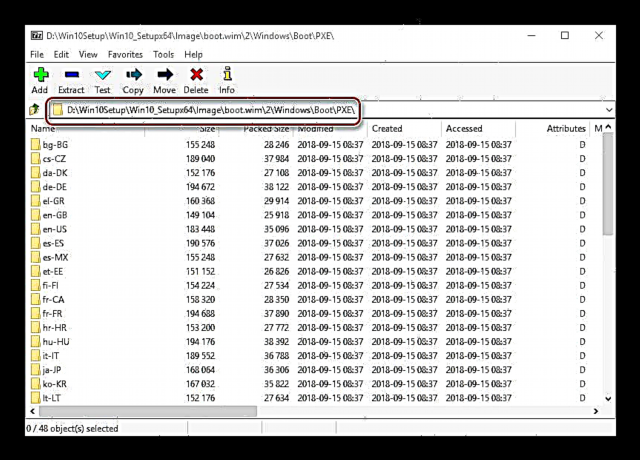


Regula kopiado de dosieroj, tamen, ne finiĝas tie: vi ankoraŭ bezonas agordi BCD, kiu estas dosiero de agordo de Vindoza ekŝargilo. Ĉi tio eblas per la speciala utileco BOOTICE.
Elŝutu BOOTICE de la oficiala retejo
- La utileco estas portebla, do ĉe la fino de la elŝuto, simple funkciu la plenumeblan dosieron, kiu respondas al la kapablo de funkcianta OS de la fontmaŝino.
- Iru al legosigno "BCD" kaj kontrolu la opcion "Aliaj BCD-dosiero".

Fenestro malfermiĝos "Esploristo"kie vi bezonas precizigi la dosieron situantan ĉe * TFTP radika dosierujo * / Boot.
- Alklaku la butonon "Facila Modo".

La simpligita BCD-aranĝinterfaco komenciĝas. Unue, raportu al la bloko "Tutmondaj Agordoj". Malebligu tempoteston - anstataŭe 30 eniri 0 en la taŭga kampo kaj malmarku la saman nomon.

Sekva en la listo "Boot lingvo" instali "ru_RU" kaj marki la erojn "Montri menuon de ekkuro" kaj "Neniu integreco kontrolas".
- Tuj poste iru al la sekcio "Ebloj". En la kampo "OS-Titolo" skribu "Vindozo 10 x64", "Vindozo 10 x32" aŭ "Vindozo x32_x64" (por kombinitaj distribuaĵoj).
- Ni moviĝas al la bloko "Boot-aparato". En la kampo "Dosiero", precizigu la adreson de la loko de la bildo WIM:
Bildo / boot.wim
Sammaniere, precizigu la lokon de la SDI-dosiero.
- Alklaku butonojn "Konservi Aktualan Sistemon" kaj "Fermi".

Reveninte al la ĉefa utila fenestro, uzu la butonon "Profesia reĝimo".
- Vastigi liston "Aplikaj objektoj", en kiu troviĝas la nomo specifita pli frue en la kampo "OS-Titolo". Elektu ĉi tiun eron alklakante la maldekstran musbutonon.

Tuj poste movu la kursoron dekstren de la fenestro kaj dekstre alklaku. Elektu eron "Nova elemento".
- En la listo "Nomo nomo" elektu "DisableIntegrityChecks" kaj konfirmu per Bone.

Fenestro kun ŝaltilo aperos - agordu ĝin "Vera / Jes" kaj alklaku Bone.
- Ne necesas konfirmi la ŝparadon de ŝanĝoj - nur fermu la utilecon.





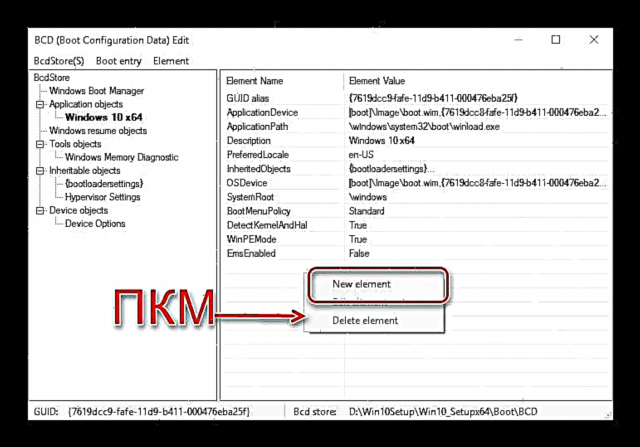
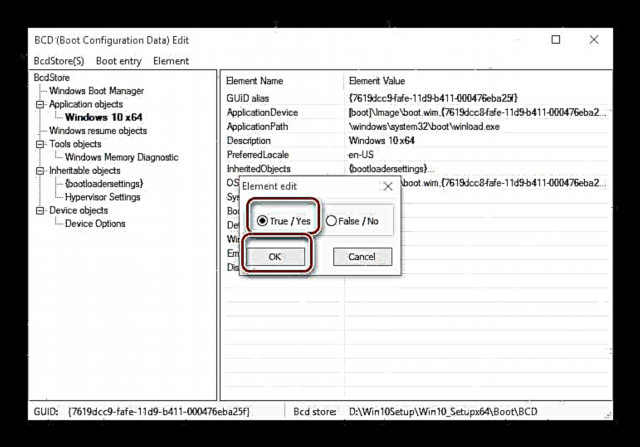
Ĉi tio kompletigas la agordon de ekŝargilo.
Paŝo 4: Kunhavigi Direktorojn
Nun vi devas agordi la celan maŝinon por dividi la TFTP-servilan dosierujon. Ni jam ekzamenis la detalojn de ĉi tiu proceduro por Vindozo 10, do ni rekomendas uzi la instrukciojn de la suba artikolo.
Leciono: Dividado de Dosierujo en Vindozo 10
Stadio 5: Instalado de la operaciumo
Eble la plej simpla el la paŝoj: rekte instali Vindozon 10 tra reto praktike tute ne diferencas de instalado de USB-flash-disko aŭ KD.
Legu pli: Kiel instali Vindozon 10
Konkludo
Instali la operaciumon de Windows 10 tra la reto ne tro komplikas: la ĉefaj malfacilaĵoj kuŝas en taŭga preparo de la distribuaj dosieroj kaj agordo de la dosiero de agordo de ŝarĝilo.






























